Sony PlayStation 4 Полный разбор
Выход нового поколения PlayStation определённо является одним из важнейших событий года. Консоли обновляются не так часто. Предыдущая PlayStation 3 вышла семь лет назад в 2006 году и продалась в количестве 90 млн. штук. В США продажи PS4 уже начались, и как обычно ребята из iFixit первым делом разобрали консоль, чтобы заглянуть вовнутрь и оценить ее ремонтопригодность
Внимание, в статье очень много фотографий! Полноразмерные фотографии открываются по клику
Железо консоли не подкачало. К сожалению, без обратной совместимости. Игры предыдущего поколения можно будет поиграть через облако Gaikai, которое Sony приобрела в прошлом году. Для разбора консоли понадобятся следующие инструменты:
- T9 Torx Security Screwdriver
- Phillips #0 Screwdriver
- Phillips #1 Screwdriver
- Пинцет
Технические характеристики:
- 8-ядерный AMD «Jaguar» x86-64 CPU
- 1,84 TFLOPS, AMD Radeon GPU
- 8 ГБ оперативной памяти GDDR5
- 500 Гб HDD
- 802.11 b/g/n Wireless и Bluetooth 2.1
- USB 3.0 + Ethernet 10/100/1000
К комплекте с консолью идут:
- Геймпад DualShock 4
- Кабель питания
- HDMI кабель
- microUSB кабель
- Моно-гарнитура с зажимом
Сама консоль имеет привлекательный простой дизайн. На передней панели расположился привод Blu-ray/DVD с щелевой загрузкой. Также перед нами два USB 3.0 разъема. На задней панели расположены: ██ Разъем питания ██ Цифровой, оптический аудио-выход ██ HDMI ██ Ethernet ██ Проприетарный разъем для подключения внешних устройств, например PlayStation Camera
К HDD достаточно просто получить доступ. Sony разрешила пользователям менять жёсткий диск без потери гарантии.
Сняв крышку, видим жёсткий диск от HGST (Western Digital) объемом 500 ГБ, 5400 RPM, SATA II. HDD держится всего на 1 винте. Вы можете самостоятельно заменить жёсткий диск. Требования к диску: толщина до 9,5 мм и объем не менее 160 Гб. К сожалению, PS4 не поддерживает внешние накопители через USB, что ограничивает использование консоли в качестве медиа-центра.
Отклеиваем гарантийные наклейки и откручиваем torx-винты.
Как видим, за охлаждение радиатора отвечает 85-мм вентилятор, разработанный специально для PS4.
Массивный блок питания расположен в задней части консоли и представляет собой отдельный модуль. Блок питания универсальный, работает в диапазоне от 100 до 240В.
Убрав блок питания, в корпусе освобождается достаточно много места и к обзору предстает радиатор системы охлаждения.
Откручиваем винты Blu-ray/DVD привода и снимаем его. К сожалению, PS4 не совместим с играми предыдущего поколения PlayStation. Консоль даже не воспроизводит обычные AudioCD, но скоро обещают обновление, которое исправит это недоразумение. Ждем 2014 года, когда Sony разрешит играть игры от PS3 через облако Gaikai.
Кто еще не видел как работает щелевой привод? Самое время насладиться работой механизма.
Чипы на плате: ██ Renesas SCEI RJ832841FP1 ██ Microchip Technology 312 3536A ██ BD7763EFV 325 T62 ██ STM8ED 9H A07 VG MYS 331Z Продолжаем разбор, откручиваем винты и снимаем другую часть корпуса. Снимаем металлический экран и видим воистину большую материнскую плату!
Компоненты на плате
██ SCEI (Sony Computer Entertainment, Inc.) CXD90026G SoC (включает AMD «Jaguar» Cores и AMD Radeon GPU) ██ Samsung K4G41325FC-HC03 4ГБ (512МБ) GDDR5 RAM (8 x 512МБ = 4ГБ) ██ SCEI CXD90025G второй, экономичный процессор для работы сети. ██ Samsung K4B2G1646E-BCK0 2ГБ DDR3 SDRAM ██ Macronix MX25L25635FMI 256МБ Serial Flash Memory ██ Marvell 88EC060-NN82 Ethernet контроллер ██ SCEI 1327KM44S
Компоненты на другой стороне платы
██ Genesys Logic GL3520 Концентратор USB 3.0 ██ Samsung K4G41325FC-HC03 4ГБ (512МБ) GDDR5 RAM ██ International Rectifier 35858 N326P IC2X ██ Macronix 25L1006E CMOS Serial Flash Memory ██ 39A207 1328 E1 3FU Снимаем металлические экраны с компонентов: ██ Panasonic MN86471A HDMI Communication LSI ██ Marvell Wireless Avastar 88W8797 7 WLAN/Bluetooth/FM Single-Chip SoC ██ Skyworks 2614B 315BB
Будьте осторожны, когда будете снимать металлический корпус материнской платы, он очень острый!
Полностью разобранная консоль.
В заключение, скажем, что Play Station получает оценку 8 из 10 (чем выше оценка, тем проще ремонт).
iFixit
Шаг 0: что нужно для чистки PS4
Очистка PS4 — это относительно простая работа, но она требует нескольких материалов:
- Отвертка с насадкой TR9 Torx, PS4 использует винты безопасности T9. Отвертка T8 может работать, но вы должны использовать T9 для достижения наилучших результатов. Убедитесь, что вы получили отвертку с защитным битом, который имеет крошечное отверстие в центре,
- Стандартная крестовая отвертка, Внутри PS4 есть несколько винтов, которые необходимо удалить этой отверткой. Здесь лучше всего подойдет маленькая отвертка.
- Нож или другой острый предмет, Вы хотите, чтобы это снимало наклейки, закрывающие задние винты PS4.
- Баллончик со сжатым воздухом, Вам нужно это, чтобы выбросить пыль. Вы можете приобрести их онлайн или в таких магазинах, как Walmart.
Для более эффективной очистки вы также можете использовать следующие дополнительные материалы:
Обратите внимание, что если у вас есть оригинальная модель PS4, открытие консоли и ее очистка приведет к аннулированию гарантии (которая действует в течение одного года после покупки). Однако вы можете снять крышку с моделей Slim и Pro без аннулирования гарантии. Скорее всего, если у вас PS4 достаточно долго, так что накопление пыли является проблемой, ваша гарантия, вероятно, в любом случае истекла
Скорее всего, если у вас PS4 достаточно долго, так что накопление пыли является проблемой, ваша гарантия, вероятно, в любом случае истекла.
Мы покажем шаги для оригинальной PS4 для этого руководства (так как оно у меня есть и самое сложное). В конце мы упомянем различия для других моделей.
Шаг 6: собрать PS4
Если вы довольны своей работой по очистке PS4, самое время собрать все в обратном порядке.
Сначала аккуратно переверните блок питания и поставьте его на место. Вы заметите два зубца в левом нижнем углу; убедитесь, что они совпадают с зазором в блоке питания.
Замените пять винтов, удерживающих его на месте. Помните, что два в нижнем левом и нижнем правом углу — более длинные винты с головкой Филлипса с зажимами. Остальные три винта безопасности.
Затем установите крышку на место. Начните с передней части системы (убедитесь, что у вас нет крышки назад). Слегка надавите на все края системы, чтобы убедиться в ее безопасности. Когда сделано, это не должно покачиваться.
Теперь замените винты TR9 на задней панели PS4. Будьте осторожны при завинчивании их назад, чтобы не повредить их. Если вы решили сохранить наклейки, замените их сейчас. Гарантийный стикер будет выглядеть поцарапанным; это по замыслу.
Теперь ваш PS4 полностью вычищен и снова вместе, но есть дополнительное место, которое вы могли бы проверить быстро.
Разбираем джойстик PS4
1. Приступим непосредственно к разборке. Начинаем с раскручивания винтов. Ничего особенного в этой процедуре нет. Главное – ничего не теряйте.
2. Теперь нужно разделить корпус путем снятия клипс, но прежде чем это сделать, защитим кнопки R1 и L1: отрезаем по небольшой полоске изоленты и клеим их, как показано на картинке.
3. Переходим к самим клипсам: лопатку нужно аккуратно вставить между разъемом для зарядки и корпусом, затем вывести рукоятку вверх (на 70-80 градусов) и плавно опустить в горизонтальное положение.
Все защелки, кроме верхних, сразу разойдутся. Этот способ намного практичнее, проще и безопаснее, чем открывать «по кругу» (могут сломаться клипсы).
Не переживайте, разъем для гарнитуры сделан из плотного пластика, поэтому он не деформируется.
4. Теперь нужно снять фиксацию верхних клипс. Для этого потребуется прочный тонкий инструмент – например, заколка. Чтобы получить что-то наподобие рычага, ее нужно выгнуть.
Вставьте заколку между корпусом и клавишей L1, а затем осторожно нажмите вниз. То же самое проделайте с другой кнопкой. 5
Теперь можно разъединять геймпад. Нажмите указательными пальцами на курки R2 и L2 и постепенно сдвигая заднюю панель вперед и вверх, снимите ее
5. Теперь можно разъединять геймпад. Нажмите указательными пальцами на курки R2 и L2 и постепенно сдвигая заднюю панель вперед и вверх, снимите ее.
Аккуратно! Обе части соединены между собой шлейфом. Не делайте резких движений, чтобы его не порвать. Возьмитесь поближе к разъему и отключите шлейф.
6. Настало время обесточить систему перед разборкой. Чтобы это сделать, нужно вытянуть коннектор питания, как показано на фотографии. Теперь аккумулятор можно отложить в сторону и снять пластиковый держатель.
Держатель закреплен при помощи двух фиксаторов, которые нужно отсоединить все той же лопаткой.
Дальнейшей разборкой, особенно отключением сенсорной панели, нужно заниматься очень аккуратно. Если вы все-таки решили разбирать дальше, обязательно дочитайте инструкцию до конца.
7
При отключении тачпада обратите внимание, как крепится шлейф. На некоторых ревизиях он закреплен при помощи специального фиксатора, который можно открыть лопаткой. На других же, он просто вытаскивается
На других же, он просто вытаскивается.
Во втором случае, при попытке поддеть фиксатор, которого там попросту нет, вы рискуете надломить коннектор, и сенсорная панель перестанет работать.
8. При помощи крестовой отвертки нужно открутить болт, на котором держится схема
Обратите внимание, что оба вибромотора припаяны к плате, поэтому не совершайте резких движений
Теперь можно аккуратно взяться за вибромоторы и вынуть плату из лотка.
На этом разборка джойстиков от PlayStation 4 завершена. Добравшись до платы, вы можете поменять стики, почистить корпус от пыли и мусора и т.д.
В наших мастерских производится ремонт DualShock 4 . Вы можете смело довериться многолетнему опыту наших специалистов. Звоните и записывайтесь!
При чистке используйте ватные диски и спирт.
В отличие от обычной ваты, ватные диски не расслаиваются. Спирт не оставляет следов и очень быстро высыхает.
ГАРАНТИЯ ТЕРЯЕТСЯ В САМОМ НАЧАЛЕ РАЗБОРКИ КОНСОЛИ, ТАК ЧТО ДАЛЬШЕ ВЫ ДЕЛАЕТЕ ВСЁ НА СВОЙ СТРАХ И РИСК!
Если консоль была приобретена более года назад, гарантия больше не действует.
Крестовая отвертка с головкой Phillips #0 (обычно используется для сбора компьютеров).
Отвёртка или бита Torx 8 (звёздочка) с отверстием (так называемый Security Torx)
Обычная T8 не подойдет, обратите внимание!
Спирт или изопропанол для очистки и обезжиривания поверхностей.
Ватные диски или ватные палочки.
Термопаста, желательно с хорошим параметром выносливости. Автор выбрал Deepcool Z3, можно взять Arctic Cooling MX-4 2019
Термические прокладки (они же “термопады”). Автор использовал Arctic толщиной в 1 мм размером 50 на 50 мм. Такие пады легко можно найти в российской рознице.
Ножницы или хороший канцелярский нож для нарезки термопадов.
Органайзер для винтов (таблетница или крышка от картонной коробки). Можно просто взять картонку и нарисовать на ней квадратики с подписями, в которые вы будете класть болты. Едва ли тут можно запутаться (почти все винты у PS4 Pro одинакового размера), но это сильно ускоряет сборку.
Пинцет.
Плоский тонкий предмет поддевать защёлки (например шлицевая отвёртка)
Мягкая поверхность для материнской платы консоли (коврик для мыши, клеенка, плотная ткань)
Совет: Если вы не уверены в памяти, обратитесь к фотографиям в этом документе. Их берут, чтобы помочь вам запомнить, какие винты куда идут и какие культи к чему подключены.
Как разобрать PS4 Pro
Начните с аккуратного снятия гарантийной пломбы пинцетом (обратите внимание, что на этом этапе заводская гарантия теряется!).. За ними находятся черные предохранительные винты Torx T8
Выньте винты и положите их в аккуратный лоток.


Затем извлеките жесткий диск
Осторожно снимите крышку (зафиксируйте ее защелками)

Затем ослабьте плоский крестообразный винт, крепящий корзину для жесткого диска.

Вытащите обойму жесткого диска.

Осторожно поднимите переднюю панель консоли с логотипом PS в заднем углу. Откройте рукоятки
Полностью снимите крышку в том месте, где видна турбина. На данном этапе от этого можно отмахнуться или отмахнуться.


ВНИМАНИЕ: Разные версии PS4 Pro имеют разные базы. Например, белый чехол для PS4 Pro гораздо плотнее, чем черный чехол для PS4Pro
Вам может потребоваться немного больше мощности.
С помощью отвертки Torx 8 ослабьте все винты под крышкой. Они удерживают блок питания на месте. Внимательно запомните, где находились длинные серебристые винты (по бокам).



Снимите щиток блока питания.

Осторожно снимите нижнюю крышку таким же образом, как и верхнюю. Будьте очень осторожны, чтобы не сломать крепежные винты (где была прикреплена гарантийная наклейка)
Замена жёсткого диска
Жёсткий диск является самостоятельным элементом Playstation. Это, пожалуй, единственная вещь, которую можно заменить без помощи посторонних рук. К тому же, чтобы его поменять, не надо разбирать всю приставку.
Как понять, что жёсткий диск сбоит? У вас будут постоянно вылетать ошибки чтения данных, повреждения файлов и прочие баги программного уровня. Если не помогает даже реконструкция, значит это точно полетел HDD.
Чтобы подобрать правильный жёсткий диск для PS4, нужно знать размеры оригинальной запчасти. Вам нужен хард в 2,5 дюйма с оборотами от 7200 и с объёмом памяти не больше Терабайта. Интерфейс для Slim и Fat SATA 2, а для Pro – SATA3.
Теперь ваш PS4 все чисто
Теперь вы знаете, как почистить PS4! Вы должны заметить, что он работает намного тише, чем раньше, особенно если у вас есть система в течение многих лет. В то время как вы могли бы проникнуть внутрь системы еще глубже, для этого потребуются некоторые потенциально рискованные операции. Лучше избегать повреждения вашей системы и придерживаться этой основной чистки.
В будущем возьмите щетку, немного сжатого воздуха или ватный тампон вдоль внешних краев вашей системы, чтобы время от времени удалять пыль. Это должно помочь предотвратить накопление пыли внутри, так что вам не придется проходить этот процесс так часто.
Некоторые рекомендуют размещать пластиковые крышки для бутылок или подобные мелкие предметы под четырьмя углами консоли. Это поднимает его с нижней поверхности и должно помочь с воздушным потоком. Кроме того, убедитесь, что у вашего PS4 есть место для дыхания (не допускайте его в замкнутых пространствах). В сочетании с этой очисткой, когда это необходимо, ваш PS4 должен оставаться холодным и тихим.
Для получения дополнительных советов по PS4, обратитесь к нашему руководству по обновлению жесткого диска PS4.
Подготовка: сохранение данных PlayStation 4
- Прежде, чем вы начнете, рекомендуем вам позаботиться о сохранении ваших игровых данных.
- Все, что вам понадобится для данной процедуры — это USB-флешка. Просто подключите ее к консоли.
- Затем перейдите в меню «Настройки» и кликните там на пункт «Управление сохраненными данными приложений».
- Выберите пункт «Сохраненные данные в памяти системы», а затем нажмите «Копирование в накопитель USB».
- Далее вы можете принять решение о том, какие именно данные хотите сохранить. После этого дождитесь пока процесс не будет полностью завершен.
- В конце остается только скачать актуальную версию прошивки PS4 и скопировать ее на флешку в папку «PS4\UPDATE\».
Метод № 3 — Используйте винт для ручного удаления диска (даже если диск отсутствует в приводе)
В большинстве случаев это решение является наиболее точным. Консоль PS4 имеет специальный винт, который используется для ручного удаления дисков, когда они застревают посередине, и кнопка извлечения не работает. Оказывается, скручивание с помощью этого винта не только позволяет выталкивать заблокированный диск, но также позволяет решить проблему самоизвлечения диска или не принимать диски с играми.
Чтобы добраться до этого винта, часть корпуса верхней консоли должна быть удалена. Не беспокойтесь — никаких гарантийных пломб нет, и это не приведет к аннулированию гарантии. Более того, часто бывает так, что при разговоре с консультантом сама SONY дает инструкции о том, как это сделать, гарантируя, что это не приведет к аннулированию гарантии. Конечно, если мы решим это сделать, будьте осторожны, чтобы не повредить что-то себе, потому что тогда это будет наша ошибка.
Сначала снимите крышку, расположенную над оптическим приводом. Поместите консоль перед собой, чтобы логотип PS4 был справа. Затем снимите левую часть верхней крышки (в более старых консолях — блестящая часть), держа ее руками и сдвинув ее вбок. Конечно, все это должно быть сделано после отключения питания и других кабелей от консоли.
То, что вы видите, может варьироваться в зависимости от модели консоли. В старых моделях все будет покрыто перфорированным металлом — снизу вверх. В более новых моделях нижняя часть полностью встроена, а перфорированный металл только сверху
Это важно, потому что в зависимости от модели винт для снятия пластины вручную размещается в другом месте
Инструкции для более старых моделей
В этом случае нам не нужно ничего откручивать. Винт для снятия пластины с привода находится на левой стороне и точно под тертым пластиком.
Источник фото: playstation.com
Вам понадобится длинная и узкая крестовая отвертка. Винт в этих моделях очень мало заметен, потому что он не только скрыт под пластиковыми «ребрами», но и черным и довольно глубоким. Помогите себе с фонариком, чтобы отслеживать ее.
Как только вы его найдете, используйте отвертку и несколько раз поверните винт по часовой стрелке (например, 3 раза). В начале достаточно. Винт всегда свободен, его нельзя затянуть, поскольку он служит для управления внутренним механизмом оптического привода.
Источник фото: playstation.com
Теперь верните верхнюю панель на место, а затем соедините все кабели с консолью и проверьте, работает ли привод лучше. Теперь он обычно должен брать компакт-диски и не выставлять их в случайные моменты.
Инструкции для более новых моделей консоли
В новых моделях консоли винт скрыт под жестким диском, поэтому вам нужно немного вытащить его (но вам не нужно его полностью удалять). Для этого найдите винт с логотипом Playstation (кнопки треугольника, квадрата, круга, перекрестия вырезаны на винте). Отвинтите этот винт.
Источник фото: playstation.com
Затем немного сдвиньте жесткий диск, который крепится с помощью винта. Когда мы немного перемещаем его, мы замечаем, что теперь он выделил отверстие, которое обычно было покрыто. В ручном удалении скрытого в нем диска имеется винт.
Источник фото: playstation.com
Используйте узкую и длинную отвертку, чтобы повернуть болт несколько раз по часовой стрелке (например, сначала поверните его 3 раза). Винты не могут быть затянуты постоянно, поскольку они соединены с подвижным механизмом внутри привода. Затем установите корпус и подключите все кабели к консоли. Проверьте, все ли работает сейчас.
Как разобрать и почистить PS4
Пользователь должен делать все, что в его силах, чтобы предотвратить поломку. Для этого достаточно раз в 5-7 месяцев делать полную чистку системы и замену термопасты.
Эта статья написана исключительно для ознакомления. Если вы не уверены, что сможете самостоятельно разобрать PlayStation 4, а затем правильно собрать ее снова, обратитесь в мастерскую. Чистка в мастерской в среднем занимает не больше 2-х часов.

Разборка PS4 начинается с подготовки рабочего места и необходимых инструментов.
Уберите все лишнее со стола и приготовьте:
- Крестовую отвертку для винтов Phillips #1;
- Отвертку для разборки PS4 (Torx TR9);
- Пинцет для работы с мелкими деталями;
- Термопасту (лучше всего подходит Arctic Silver Thermal Paste);
- Медицинские перчатки для обеспечения стерильности процедуры;
- Спирт и ватные диски для чистки деталей от пыли.
Итак, как разобрать PS4:
1. Переверните PS4 на верхнюю крышку. Возьмите пинцет и аккуратно снимите 4 наклейки на задней панели корпуса. Теперь у вас есть доступ к 4-м винтам 9мм TR9 Torx, которые нужно открутить.

Как только вы удалите наклейку, официальная гарантия будет аннулирована. Если ваша PlayStation 4 находится на гарантии, лучше повремените с самостоятельной разборкой и обратитесь в сервис.
2. Поднимите заднюю крышку и отложите ее в сторону. Переходим к блоку питания: выкрутите 3 винта TR9 и 2 болтика Phillips #1.

Теперь блок питания можно вынуть, но делать это нужно очень аккуратно, чтобы не повредить разъем на материнской плате. Чтобы этого не произошло, аккуратно приподнимите пальцем с одной стороны, а затем немного поднимите с другого края. Аккуратно сдвиньте блок в сторону так, чтобы не было натяжения проводков.
Извлеките разъем из блока питания. Возьмитесь пальцами ближе к блоку и, немного расшатывая разъем, отключите его.

Вы также можете отсоединить разъем от материнской платы. Для этого понадобится пинцет (см. фото).
3. Извлеките шлейф Blue-Ray привода. Нажмите на металлическую пластину держателя и потяните шлейф. Все это делается без особых усилий, аккуратно и бережно.

Если не нажать на фиксатор, можно порвать шлейф.
Далее отключите разъем питания привода на материнской плате, так же, как это было с блоком питания.
4. Извлеките Wi-Fi кабель из материнской платы так, как это показано на картинке.

5. Раскрутите оставшиеся винты.

6. Снимите антенну Wi-Fi.

7. Теперь можно вынуть оптический привод из корпуса и отложить его в сторону.

8. Переверните консоль и снимите верхнюю панель. Сначала отстегните передние клипсы, а затем проделайте то же самое с другой стороны.
9. Раскрутите болты. Красным цветом отмечены 9мм TR9, а желтым — Phillips #1. Теперь можно вынуть жесткий диск из лотка.

10. Поднимите вторую часть верхней панели. Раскрутите 12 болтов.
11. Теперь нужно снять опорный металлический кронштейн. Поочередно послабляйте болты, чтобы не повредить пластинку. Она поджимает центральный процессор к радиатору.
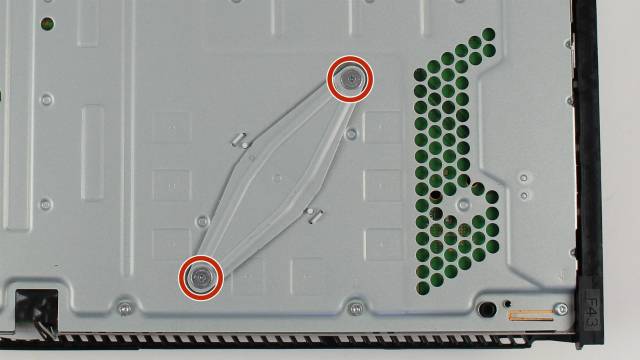
Обратите внимание. Когда будете собирать приставку, установите пластинку так, как она стояла изначально (дужки должны быть приподняты вверх). Если вы прикрутите ее вверх ногами, приставка будет сильно шуметь, а также излишне будет греться чип процессора
Если вы прикрутите ее вверх ногами, приставка будет сильно шуметь, а также излишне будет греться чип процессора.
12. Поднимите металлическую защиту и приступайте к чистке.

Инструкция по разборке джойстика
Замена и ремонт каких-либо деталей контроллера начинается с правильного его разбора
При этом важно:
- Чётко соблюдать порядок действий.
- Делать всё аккуратно, не тянуть, не дёргать и не давить силой.
- Записывать или фотографировать поэтапно свои действия, чтобы потом легко и правильно собрать геймпад обратно.
- Желательно использовать небольшой магнит, на который складывать винтики, которые вы выкрутили. Так ни один из них не упадёт, не укатится и не потеряется.
- Детали с контактами и микросхемами берите аккуратно за края, руки должны быть чистыми и сухими.
- Перед тем как разобрать геймпад PS4, подготовьте себе рабочее место, где хватит пространства для размещения снимаемых деталей.
После подготовки всего необходимого, поэтапно разбираем контроллер ПС4 согласно инструкции:
- Открутите 4 винта на задней стороне корпуса.
- Необходимо аккуратно отогнуть внутренние клипсы, которые находятся по бокам возле кнопок R1 и L1 и возле разъёма для подключения наушников. Для того чтобы их открепить, воспользуйтесь тонкой отвёрткой, а лучше специальной лопаткой для разборки электроники. Её можно купить в специализированных магазинах или в интернете.
- Начните отгибать клипсы с тех, что находятся возле разъёма. Вставьте лопатку между нижним краем разъёма и корпусом геймпада. Немного продвиньте и наклоните, клипса должна легко отстегнуться.
- Теперь аккуратно отстегните клипсы по бокам контроллера.
- Чтобы снять заднюю часть корпуса, нажмите на курки и движением вверх и вперёд отсоедините крышку.
ВАЖНО. Части корпуса соединены между собой шлейфом
Будьте аккуратны и не дёргайте, чтобы не порвать его.
Будьте аккуратны и не дёргайте, чтобы не порвать его.
- Аккуратно отсоедините шлейф, взяв его ближе к разъёму.
- Извлеките батарею, отсоединив соединительный провод. Не тяните за сам шнур, держитесь ближе к месту соединения.
- Снимите пластиковый держатель батареи, освободив два фиксатора по бокам.
- Отсоедините шлейф тачпада.
ВАЖНО. Сначала отодвиньте фиксатор, а лишь потом тяните за сам шлейф
В новых моделях DS4 фиксатор отсутствует, а для аккуратного отсоединения предусмотрен специальный жёсткий язычок.
В новых моделях DS4 фиксатор отсутствует, а для аккуратного отсоединения предусмотрен специальный жёсткий язычок.
Открутите винт на основной плате.
Поскольку плата припаяна к вибромоторам, осторожно отодвиньте её вниз. На новых моделях DS4 плата зафиксирована на пластиковой части, а не висит на проводах, поэтому для них этот пункт неприменим.
Теперь осторожно возьмитесь за вибромоторы и снимите пластиковую часть, на которой крепилась плата и стики.
Теперь можно снять силиконовые резинки под кнопками и сами кнопки.
Такова общая инструкция, по которой производится разборка геймпада Dualshock 4
Теперь можно снять силиконовые резинки под кнопками и сами кнопки. . Такова общая инструкция, по которой производится разборка геймпада Dualshock 4
Возможно, вам не потребуется разбирать полностью, это зависит от того, что именно нужно отремонтировать или заменить
Такова общая инструкция, по которой производится разборка геймпада Dualshock 4. Возможно, вам не потребуется разбирать полностью, это зависит от того, что именно нужно отремонтировать или заменить.
После того как вы выполнили ремонт геймпада PS4, вам необходимо правильно его собрать. Для этого просто выполните все пункты инструкции в обратном порядке
Обратите внимание на следующие важные моменты:
- После замены кнопок необходимо правильно закрепить токопроводящие прокладки на пластиковых направляющих, иначе кнопки работать не будут.
- Когда ставите пластиковый каркас, не забудьте просунуть шлейф в предназначенное для него отверстие.
- Проверьте, чтобы шлейф тачпада был установлен ровно и закреплён фиксатором.
- При установке задней части корпуса вставьте шлейф правильной стороной. Иначе не будет работать световая панель и зарядка.
Ремонтом геймпадов занимается множество специализированных мастерских. Но рассмотренная инструкция о том, как можно самостоятельно разобрать джойстик консоли PS4, показывает, что с элементарными действиями можно справиться и дома. Это замена стиков, курков, батареи, крестовины и кнопок. Достаточно просто разобрать контроллер, поменять деталь и собрать.
Не рекомендуется самим выполнять действия, связанные с использованием фена, паяльника, термоскотча и подобных материалов и инструментов. Например, отделять тачпад от пластиковой крышки или менять 3D-аналог. Неумелое обращение может привести к поломке. Если у вас есть советы по разборке и ремонту геймпадов PS4, оставляйте комментарии и делитесь своим мнением с другими пользователями.
Шаг 8. Выполните перестройку базы данных (необязательно)
Теперь вы можете заменить PS4 и снова подключить все кабели.
Последний шаг не является строго необходимым, но, поскольку вы только что очистили свое оборудование PS4, самое время оптимизировать производительность его программного обеспечения.
PS4 включает в себя утилиту под названием Восстановить базу данных это оптимизирует все данные на вашем диске. По сути, это как дефрагментация вашего компьютера. Если у вас PS4 достаточно долго, чтобы накапливать значительную пыль, скорее всего, он тоже может выиграть от этой операции.
Чтобы получить к нему доступ, выключите PS4 (полностью, чтобы он не находился в режиме покоя). После выключения нажмите и удерживайте Мощность Кнопка на передней панели консоли (верхняя кнопка). Вы сразу услышите один звуковой сигнал; продолжайте удерживать его, пока не услышите второй звуковой сигнал. Это загружает PS4 в безопасный режим.
Подключите контроллер к PS4 с помощью кабеля micro-USB, затем нажмите Кнопка PlayStation синхронизировать это. Выберите Восстановить базу данных вариант и подтвердите операцию. Ваш PS4 затем выполнит процесс.
Система говорит, что это может занять некоторое время в зависимости от того, сколько у вас данных. Тем не менее, это заняло у меня не более 15 минут или около 2 ТБ данных на моем жестком диске. После завершения вы вернетесь на главный экран.
Это не удаляет ваши данные, но имеет несколько незначительных последствий. PS4 покажет вам Обнаружить снова уведомления об основных советах, которые вы, вероятно, уже видели. На главном экране не отображаются ваши недавно сыгранные игры, поэтому вам придется один раз отследить их вручную. И ваша PS4 также будет проверять наличие обновлений для игр, в которые вы еще давно не играли.
Как только вы это сделаете, вы должны надеяться, что ваш PS4 работает немного более плавно в меню.
Разборка и чистка PS4 от пыли и грязи
Игровая приставка, как и любая другая техника, может прийти в негодность. Причем многие пользователи не понимают, из-за чего это происходит, как этого избежать.
Из-за чего происходят поломки PS4
Чаще всего в негодное состояние приходит материнская плата или производственный чип, который установлен сверху. Следует понимать, что чем больше времени пользователь проводит за играми, тем больше вероятность поломки. Это в первую очередь влияет на систему охлаждения и в частности кулер.
Чтобы сохранить Playstation 4 от повреждения, нужно немного сбавить обороты. Использование приставки на протяжении 20 или 30 часов ускоряет процесс изнашивания комплектующих. Оптимальное время беспрерывной работы приставки – 8 — 9 часов игрового процесса.
У всех поломок и перегревов существует одна основная причина – пыль. Она скапливается и прессуется внутри радиаторных элементов и мешает проводить воздух, чтобы охлаждать процессор и прочие компоненты.
Большое скопление пыли можно определить по характерному скрипящему и тяжелому звуку. Чем больше слышится звук из корпуса, тем больше скоплений внутри. Однако даже в эру современных технологий не каждый владелец знает, как почистить приставку Playstation 4 от пыли.
Процесс разборки и очистки приставки
В интересах владельца приложить максимум усилий, чтобы избежать поломки устройства. Для этого рекомендуется каждые полгода делать очистку Playstation 4 от пыли.
Перед тем, как разобрать Playstation 4 и почистить устройство, следует подготовить все необходимые инструменты. Потребуется:
Отвертка крестового типа
Важно, чтобы она поддерживала работу с винтами от Phillips.
Главная отвертка для раскручивания корпуса PS4. Подойдет модель Torx.
Для работы с небольшими деталями следует подготовить пинцет.
Чтобы провести всю процедуру в соответствии с нормами стерильности, рекомендуется приобрести медицинские перчатки стерильного типа.
Для очищения деталей от пыли и грязи используется 3-процентный раствор спирта, который наносится на ватный диск/палочку.. Компоненты для очистки
Компоненты для очистки
В качестве дополнительной опции можно нанести термопасту. Лучше выбирать пасту от компании Arctic.
Процесс разборки Playstation 4
- Процесс разборки приставки начинается с того, что следует перевернуть PS4 на заднюю крышку. С помощью пинцета удаляются защитные наклейки (их 4 штуки). После удаления наклеек появится доступ к 4-м винтам диаметром 9 мм, которые следует удалить отверткой Torx. После удаления наклейки гарантия на приставку автоматически аннулируется.


Схема снятия болтов

Продувка задней крышки

Продувка самой консоли
Как итог
Очистка приставки от пыли и грязи не требует большого багажа знаний и сводится к простому алгоритму действий. Рекомендуется повторять процедуру раз в 2 или 3 месяца. Если звук шумов увеличивается, то нужно сразу прочистить консоль.
Заключение
Смена диска в Playstation 4 происходит достаточно быстро и может стоить недорого. Это позволяет увеличить вместимость и повысить скорость. При этом консоль не лишится гарантии.
С появлением версии прошивки 4.50 главный вопрос заключается в том, менять внутренний диск или использовать внешний. Также предстоит сделать выбор между более дешёвым жёстким диском и более дорогим твердотельным накопителем.
Если вы хотите выбрать внешний диск с подключением через USB, для него нужно найти место рядом с консолью. Замена встроенного диска позволит избежать таких проблем, но нужно сделать правильный выбор модели. В любом случае вы сможете получить больший объём дискового пространства.
Если вы геймер-энтузиаст, при установке более крупного диска не нужно будет больше удалять игры, чтобы поставить другие. Если же вы выберете SSD, уменьшится продолжительность загрузки игр и в целом они станут работать быстрее.














![Разборка всей консоли playstation 4 cuh-1200, ремонт за 20 шагов ️ [инструкция с фото]](https://snabkz.ru/wp-content/uploads/5/e/c/5ec49eb6952b60cc1aec3c4622a7ab70.jpeg)





















